Как пропинговать Apple Watch с помощью iPhone и наоборот
Что такое пинг Apple Watch? Ping Apple Watch означает, что когда вы нажимаете «Звук» в приложении Watch, Apple Watch издают звук, если вы забыли местоположение Apple Watch или потеряли их. Говоря простым языком, Ping означает звуковое оповещение. Например: найдите Apple Watch после того, как их положили под подушку или в шкаф.
Теперь, что такое пинг iPhone? Воспроизведите сигнал оповещения на своем iPhone с помощью сопряженных Apple Watch. Когда вы пингуете свой iPhone с помощью Apple Watch. Ваш iPhone один раз воспроизведет звуковой сигнал. Пробуйте снова и снова, пока не найдете подходящий вариант.
Совет: как проверить связь с Apple Watch с помощью iPhone и наоборот
Примечание. Во-первых, мы видим, как проверить связь с Apple Watch с помощью iPhone с помощью функции «Найти мое приложение», что не так просто, как выполнить проверку связи с iPhone с помощью Apple Watch.
Зачем нам нужно пинговать Apple Watch?
Обычно люди теряют Apple Watch, а затем ищут их повсюду. Но поскольку сама Apple предоставляет замечательную функцию поиска Apple Watch с iPhone, найти потерянные или украденные Apple Watch было очень легко. Не так много людей знают, как пропинговать Apple Watch с помощью iPhone. Здесь мы покажем вам лучший способ проверить связь с Apple Watch с помощью iPhone.
Помимо этого, если вы не можете выполнить проверку связи с Apple Watch с помощью iPhone, обязательно выполните все обязательные требования для использования функции проверки связи на Apple Watch, перечисленные ниже.
Как включить «Найти мой iPhone»
Прежде всего вам необходимо включить функцию «Найти iPhone», чтобы проверить связь с Apple Watch с помощью iPhone. Следующие шаги показывают самый простой способ сделать это. Функция «Найти мой iPhone» уже включена на вашем iPhone, затем пропустите эти шаги и выполните следующие: «Воспроизведение звука с iPhone на Apple Watch».
- Шаг №1: Зайдите в приложение «Настройки».
- Шаг №2: Нажмите на свое имя.
- Шаг №3: Выберите «iCloud».
- Шаг №4: Проведите пальцем вниз и нажмите «Найти мой iPhone».
 Включите функцию «Найти мой оффлайн» на iPhone в приложении «Настройки».
Включите функцию «Найти мой оффлайн» на iPhone в приложении «Настройки».
 Включить функцию «Найти мой офлайн-поиск» на iPhone и iPad
Включить функцию «Найти мой офлайн-поиск» на iPhone и iPad
Как проверить Apple Watch с помощью iPhone
После включения функции «Найти iPhone» проверить связь с Apple Watch с помощью iPhone очень просто. Если вы потеряли Apple Watch, издайте звук удаленно прямо с iPhone, чтобы найти часы.
- Шаг №1: Запустите приложение «Watch» на своем iPhone.
- Шаг 2. Выберите свои Apple Watch.
- Шаг №3: Нажмите (i) рядом с Apple Watch.
 Где найти приложение Apple Watch на iPhone Watch?
Где найти приложение Apple Watch на iPhone Watch?
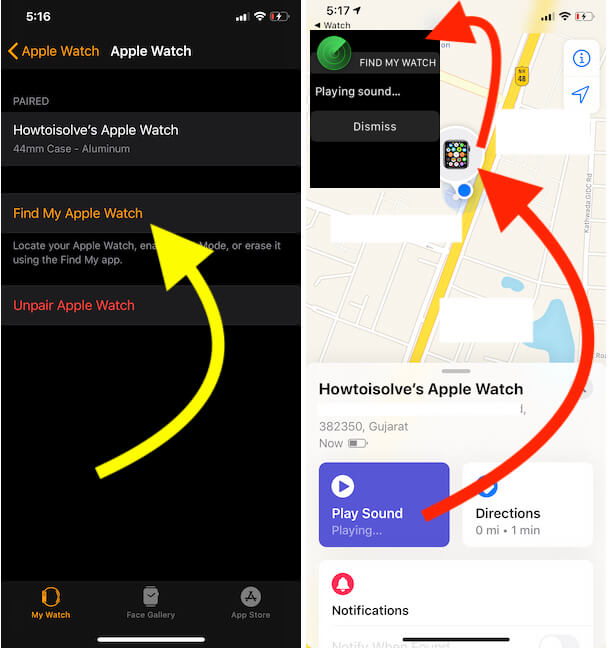 Отправьте запрос на Apple Watch с iPhone, чтобы воспроизвести звуковой сигнал на Apple Watch
Отправьте запрос на Apple Watch с iPhone, чтобы воспроизвести звуковой сигнал на Apple Watch
Если вы не можете проверить связь с Apple Watch с помощью iPhone, вам следует обратиться к советам по устранению неполадок, описанным в последней части этой статьи.
Как пинговать iPhone с помощью Apple Watch?
Шаги просты: для проверки связи iPhone с Apple Watch не требуется никакого приложения или поиска служб определения местоположения. Чтобы выполнить проверку связи iPhone с Apple Watch, ваш iPhone должен быть подключен к Apple Watch, и оба должны находиться в диапазоне Bluetooth на расстоянии примерно 40–50 метров.
Разблокировать экран iPhone не требуется. Также не требуется Wi-Fi, мобильные данные на Apple Watch или iPhone.
- Перейдите в Apple Watch Face.
- Проведите пальцем вверх от нижнего края экрана Apple Watch. Чтобы показать центр управления на Apple Watch.
 Пинг iPhone с Apple Watch
Пинг iPhone с Apple Watch
Устранение неполадок: почему Apple Watch не пингует iPhone?
Некоторые пользователи недавно сообщили, что Apple Watch не отвечают на пинг. Что нам следует сделать, чтобы решить эту проблему? Однако хочу сказать, что вы допустили какую-то ошибку при настройке Find My Apple Watch.
Если вы не выполните необходимые требования этой функции, Apple Watch не будут пинговать. Посмотрите вперед и проверьте каждое нижеуказанное условие.
Решение 1. iPhone должен быть сопряжен с Apple Watch
Прежде всего, убедитесь, что ваш iPhone должен быть сопряжен с Apple Watch, иначе вы не сможете отследить потерянные или украденные Apple Watch с iPhone. Выведите Apple Watch из спящего режима, и если на циферблате часов отображается надпись «Отключено» или символ (X), значит, iPhone отключен от Apple Watch.
Решение 2. Убедитесь, что функции «Найти iPhone» и «Найти Apple Watch» включены.
Обе эти функции должны быть активированы на iPhone и Apple Watch, чтобы использовать Ping на iPhone. Вот как проверить, включены ли функции «Найти iPhone» и «Найти Apple Watch».
Включить «Найти iPhone»
- Шаг №1: Откройте приложение «Настройки» на вашем iPhone.
- Шаг №2: Нажмите на свое имя.
- Шаг №3: Перейдите в «iCloud».
- Шаг №4: Найдите и откройте «Найти мой iPhone».
- Шаг 5. Включите функцию «Найти iPhone», если она отключена.
Включите функцию «Найти мои Apple Watch»,
- Шаг №1: Перейдите в приложение «Смотреть».
- Шаг 2. Выберите «Apple Watch», на которых вы хотите включить функцию «Найти Apple Watch».
- Шаг №3: Рядом с Apple Watch нажмите (i).
- Шаг №4: выберите «Найти мои Apple Watch» и включите их.
Решение 4. Убедитесь, что учетная запись iCloud одинакова на Apple Watch и iPhone.
Чтобы найти Apple Watch с помощью iPhone, оба устройства должны иметь общий идентификатор iCloud. Итак, если вы ищете ответ, почему мои Apple Watch не пингуют с помощью iPhone, проверьте учетную запись iCloud на Apple Watch и iPhone.
Решение 5. Проверьте Wi-Fi на Apple Watch и iPhone
Если ваши Apple Watch по-прежнему не пингуют, вам следует проверить подключение к Интернету на Apple Watch и iPhone.
ЧАСТО ЗАДАВАЕМЫЕ ВОПРОСЫ:
1. ты можешь проверить свои яблочные часы?
Вы можете пропинговать свои Apple Watch с помощью iPhone и браузера.
Первый способ: использование iPhone
Шаг 1 → Откройте приложение «Найти меня» на своем устройстве iPhone.
Шаг 2 → Нажмите на вкладку «Устройства» внизу.
Примечание. Ваши Apple Watch должны быть сопряжены с iPhone.
Шаг 3 → Выберите свои Apple Watch из списка устройств и нажмите на Apple Watch, чтобы найти их местоположение на карте.
Шаг 4 → Нажмите «Воспроизвести звук».
Шаг 5 → Как только вы найдете свои яблочные часы, нажмите «Отключить» на своем яблоке, чтобы остановить непрерывный звук «пинг».
Второй способ: использование браузера
Шаг 1 → Запустите веб-сайт iCloud из вашего браузера.
Шаг 2 → Войдите в систему, используя учетную запись Apple, с которой сопряжены ваши часы Apple.
Шаг 3 → Выберите «Найти iPhone».
Шаг 4 → Нажмите «Все устройства» и выберите свои Apple Watch.
Шаг 5 → Нажмите кнопку «Воспроизвести звук», чтобы проверить связь с вашими часами Apple.
Шаг 6 → Как только вы найдете свои Apple Watch, нажмите «Пропустить». Чтобы остановить непрерывный звук «пинг» на Apple Watch.
2. Есть ли способ проверить связь с моими Apple Watch?
Есть два способа проверить связь с вашими Apple Watch. Один из способов — использовать сопряженный iPhone, а второй — браузер. Подробные сведения об этих двух способах см. в ответе на первый вопрос.
3. Могу ли я проверить связь с часами Apple с iPhone?
Да, вы можете проверить связь с Apple Watch с подключенного iPhone. Если вы хотите узнать, как проверить связь с Apple Watch с iPhone, обратитесь к ответу на первый вопрос.
4. Как мне найти свои Apple Watch?
Вы можете найти свои Apple Watch двумя способами: с помощью сопряженного iPhone и через веб-браузер. Подробные инструкции см. в ответе на первый вопрос.
5. Как мне найти часы Apple на iPhone?
Вы можете быстро найти свои Apple Watch, если они были украдены или потеряны, через сопряженный iPhone или через веб-браузер. Подробные инструкции см. в ответе на первый вопрос.
6. Могут ли Apple Watch воспроизводить мертвый звук?
Когда батарея Apple Watch разряжается, они не издают никаких звуков, поскольку отсутствует питание для управления какими-либо функциями или приема радиосигнала для ответа.
7. Насколько точна функция «Найти Apple Watch»?
GPS-приемник «Найти мое приложение» на Apple Watch работает почти точно, если только ваши Apple Watch не сломались или не возникли ошибки соединения. Иногда GPS дает сбой на несколько миль, но не во всех случаях, если только вы не были в этом месте в последнее время.
8. Что произойдет, если вы пометите Apple Watch как потерянные?
Когда вы отмечаете свои часы Apple как потерянные, они блокируются с помощью пароля, поскольку никто не может получить доступ к вашей личной информации. В режиме пропажи вы можете добавить персонализированное сообщение с вашей контактной информацией, чтобы, если кто-нибудь его найдет, он вернет его вам.
9. Почему я не слышу пинг Apple Watch?
Вероятно, вы не услышите сигнал своих Apple Watch, если ваши часы не работают. В других случаях убедитесь, что ваши Apple Watch и iPhone правильно подключены или повторно синхронизируются. Например, если ваши Apple Watch находятся в режиме полета, они не смогут обмениваться данными через Wi-Fi, поэтому не смогут подключиться к вашим часам; поэтому сначала отключите режим полета на вашем iPhone.
Эта система работает по беспроводной сети, поэтому для обнаружения Apple Watch с помощью iPhone необходим Интернет. Или попробуйте подключить Apple Watch к любой другой сети и проверить связь с Apple Watch с iPhone.






